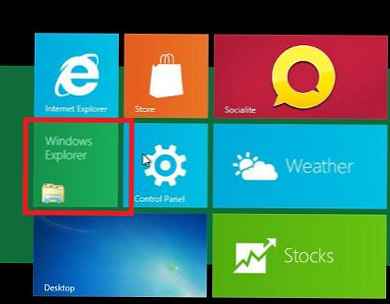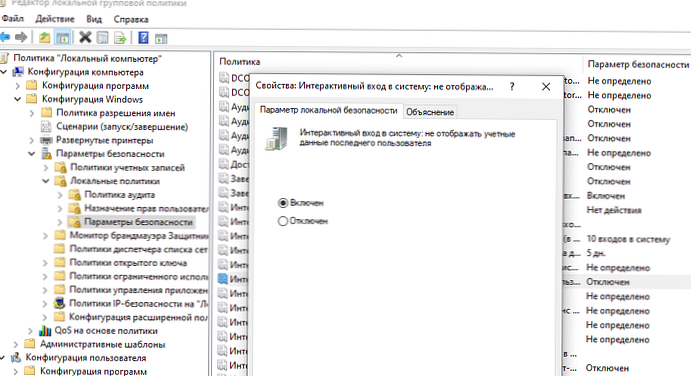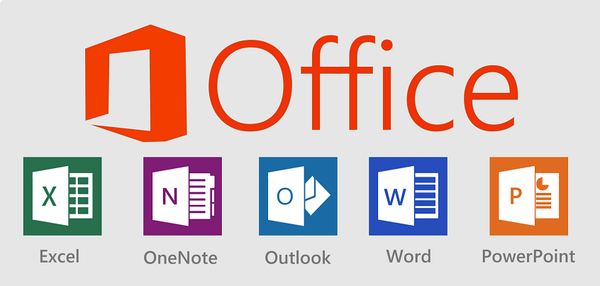
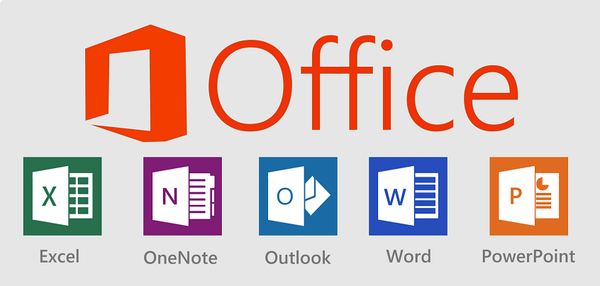
Ko delate na pisarniškem dokumentu, lahko pozabite, kje je shranjen. Če morate vedeti, v katerem imeniku se nahaja trenutni odprti dokument, lahko uporabite funkcijo "Shrani kot", vendar obstaja hitrejši način - lokacijo odprtih pisarniških dokumentov lahko postavite na ploščo za hitri dostop.
Odprite kateri koli dokument v Wordu in pojdite v meni "Datoteka".
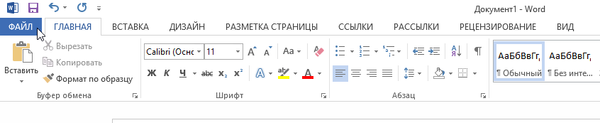
Kliknite na gumb »Možnosti« na samem dnu seznama možnosti.

V pogovornem oknu Možnosti za Word izberite Orodna vrstica za hitri dostop.
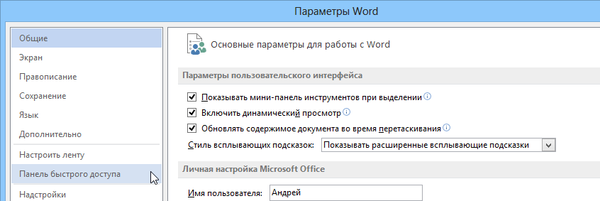
Če želite omejiti izbiro na seznamu ukazov in hitro najti želeno možnost, v spustnem meniju izberite "Ukazi brez povezave"..
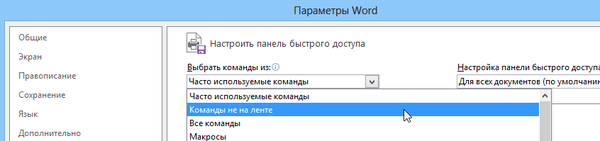
Pomaknite se po seznamu ukazov, dokler ne najdete ukaza »Umestitev dokumenta«. Označite ta ukaz in kliknite na gumb "Dodaj"..
Morda se sprašujete: Kako obnoviti poškodovano datoteko PDF? Ali obstaja življenje brez PDF-ja ali darilne kazni od Adobe-a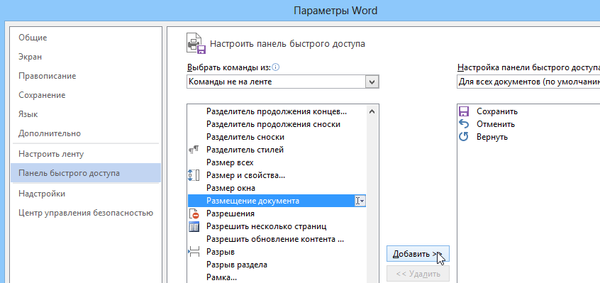
Ukaz lahko premaknete tudi na drugo mesto v orodni vrstici za hitri dostop s puščicami v orodni vrstici na levi strani seznama ukazov. Odločil sem se, da ga pustim na samem koncu, saj je širši od običajnih gumbov za druge ekipe.

Nato kliknite »V redu«, da sprejmete spremembe in zaprete pogovorno okno..
Zdaj se bo na plošči za hitri dostop prikazalo polje s potjo do trenutno odprtega dokumenta. Polje »Lokacija dokumenta« prikazuje tudi seznam spletnih mest, ki ste jih nedavno obiskali prek Internet Explorerja. Če izberete spletno mesto s seznama, ga boste odprli v privzetem brskalniku..
Imejte lep dan!